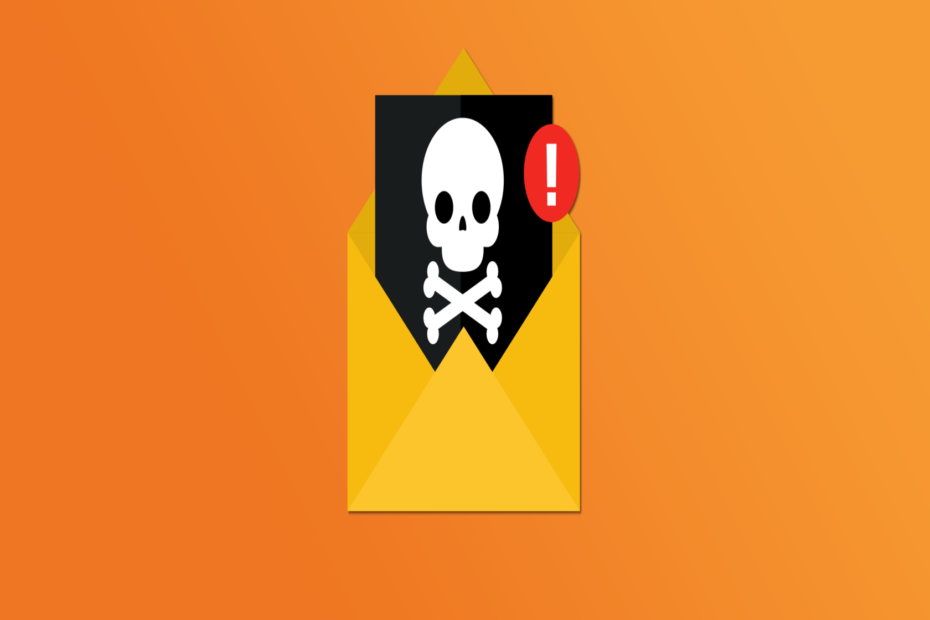- I gonilnik so komponente bistvene programske opreme za računalnik; pertanto, l'installazione di quella giusta è vitale per il corretto funzionamento del computer.
- Per scaricare e aggiornare i driver, puoi utilizzare Gestione dispositivi o ottenere uno strumento di aggiornamento driver affidabile di terze parti.
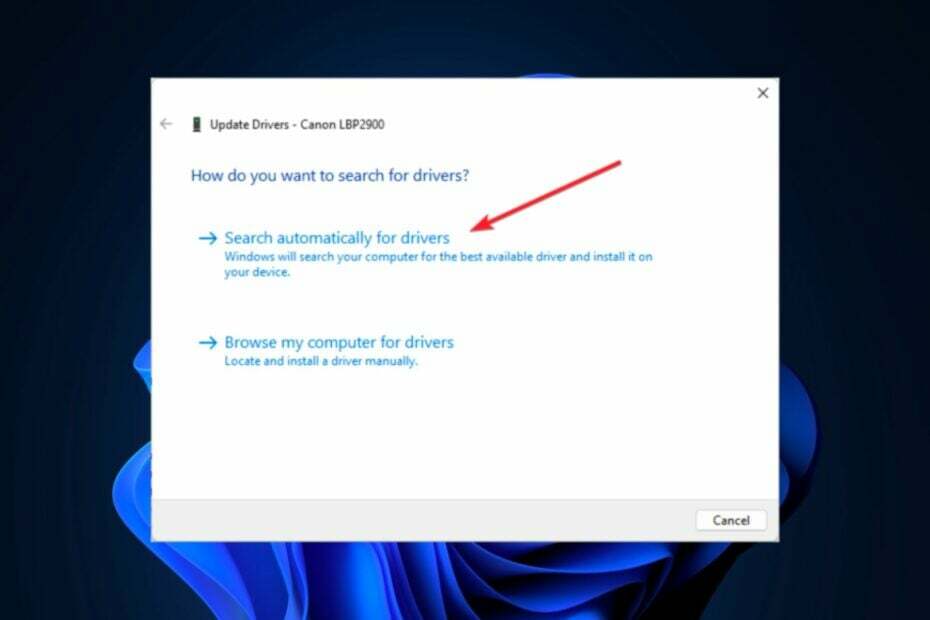
Če želite prenesti in namestiti gonilnik Canon LBP2900B v sistemu Windows 11, ga poiščite v načinu, ki ga želite prenesti in namestiti.
Questa guida discuterà alcuni dei metodi più simplici per installare il driver della stampante sul tuo computer. Iniziamo!
Ali lahko prevzamete in namestite gonilnik Canon LBP2900B za Windows 11?
Prima di passare ai passaggi di download e installazione, assicurati di eseguire questi controlli preliminari:
- Skrbnik za dostop do računalnika je z možnostjo namestitve gonilnika.
- Una connessione Internet stabile e affidabile.
- Un cavo USB per collegare la stampante al computer.
- Assicurati che la stampante sia compatibile with il tuo operacijski sistem Windows.
1. Utilizzare il sito Web del produttore del dispositivo
1.1 Scarica il driver della stampante
- Vai al sito Web del produttore
- Individualni gonilnik Canon LBP2900B.
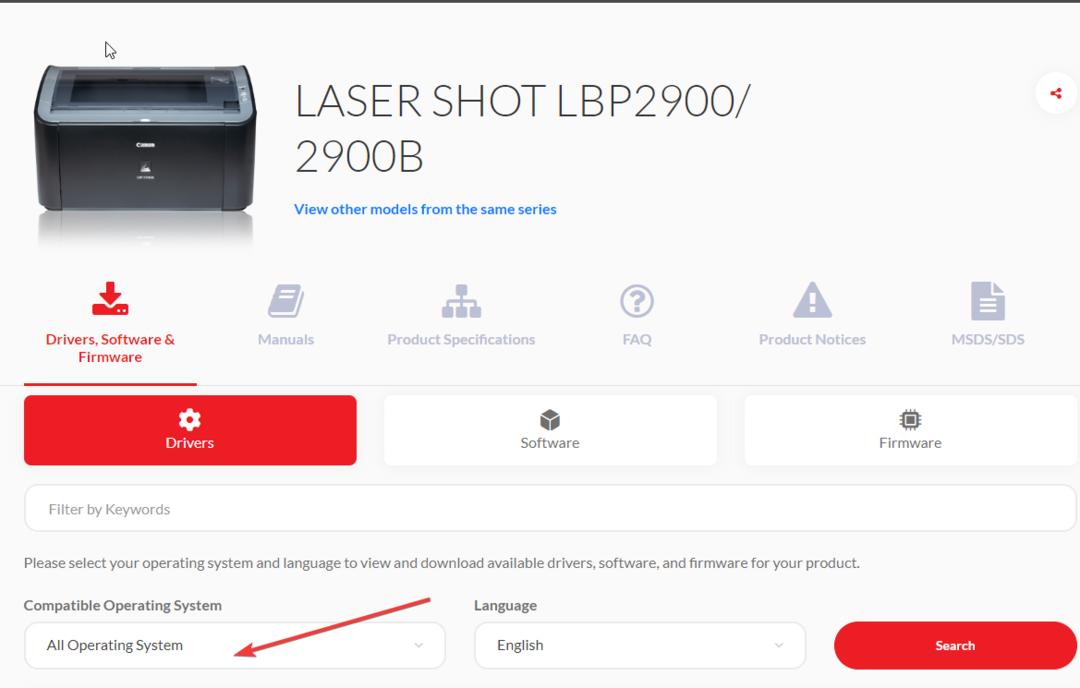
- Ora scorri verso il basso e leleziona il system operativo e la lingua compatibili come innglese
- Fare clic su di esso e il driver verrà scaricato.
- Doppio clic sul file zip scaricato ed estrarlo.
1.2 Namestitev gonilnika tiskalnika
- Aggiungi la stampante utilizzando il cavo al computer, quindi premi Windows + jaz per aprire le Impostazioni.
- Vai su Bluetooth in naprave e fai clic su Štampanti in skener.
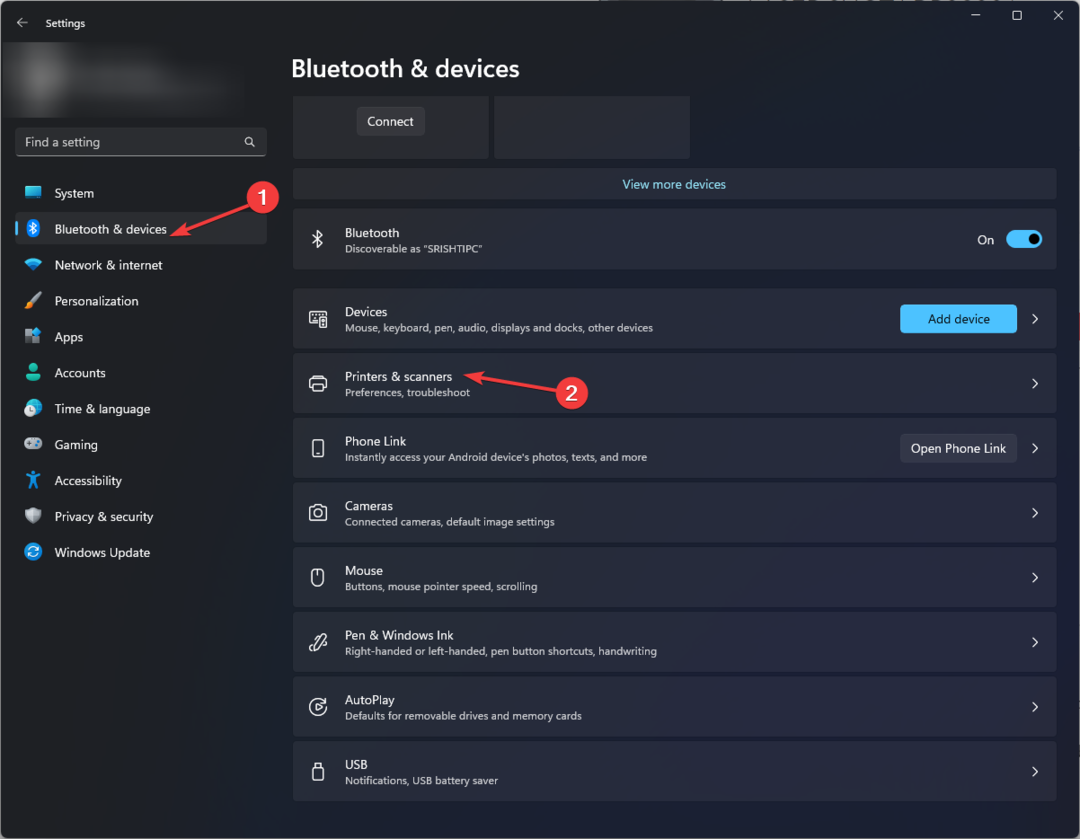
- Prevoznina kliknite su Aggiungi dispositivo accanto a Dodajte žig ali optični bralnik.
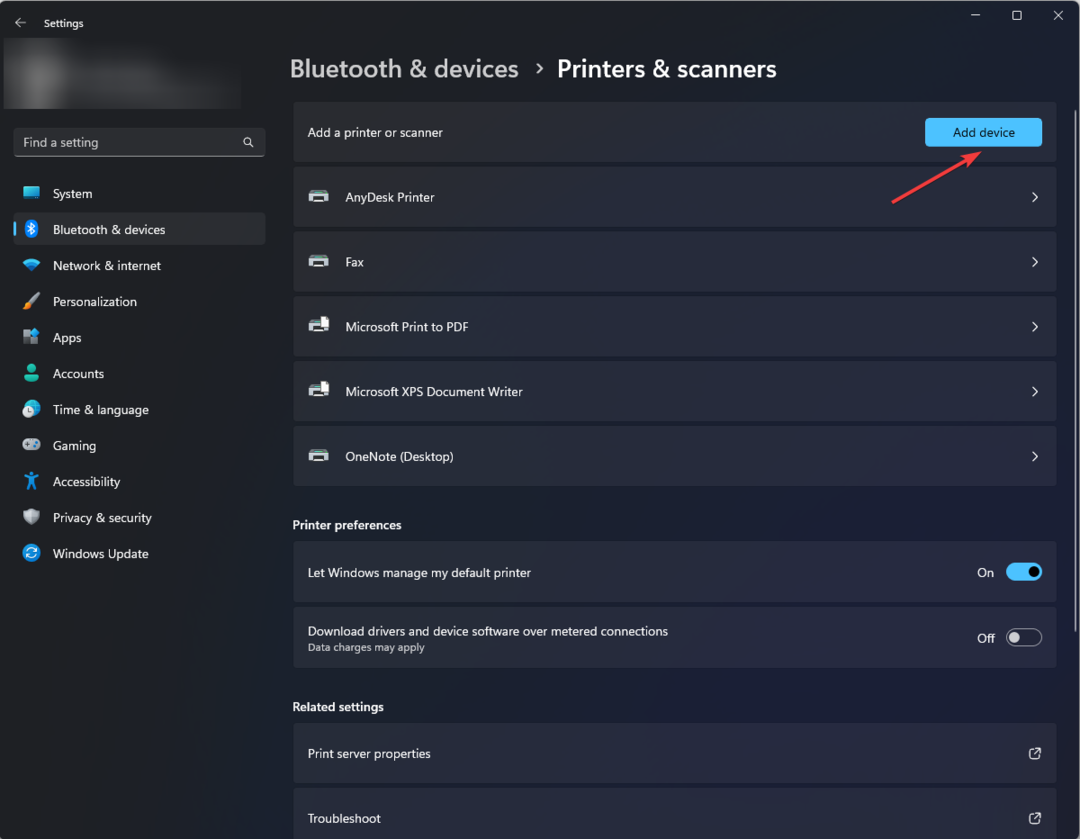
- Se la stampante non è elencata, fare clic su Dodajanje priročnikov.
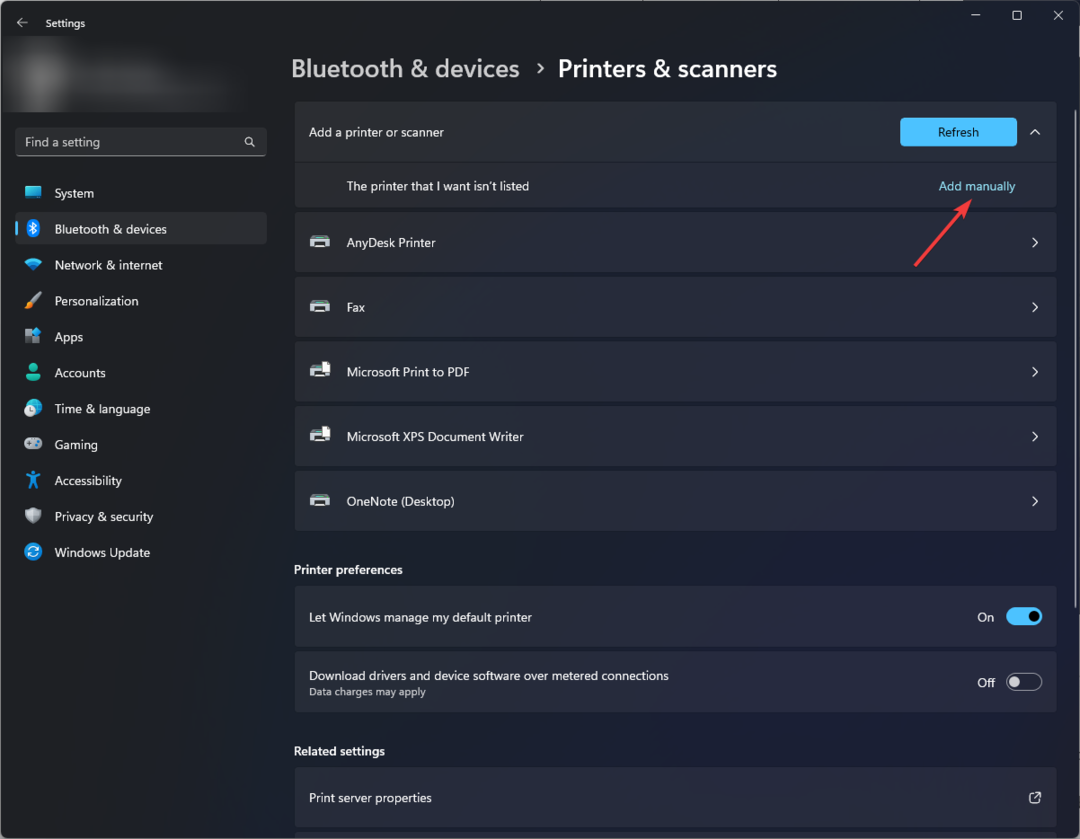
- Selezionare Aggiungi una stampante locale o una stampante di rete con impostazioni manuali.
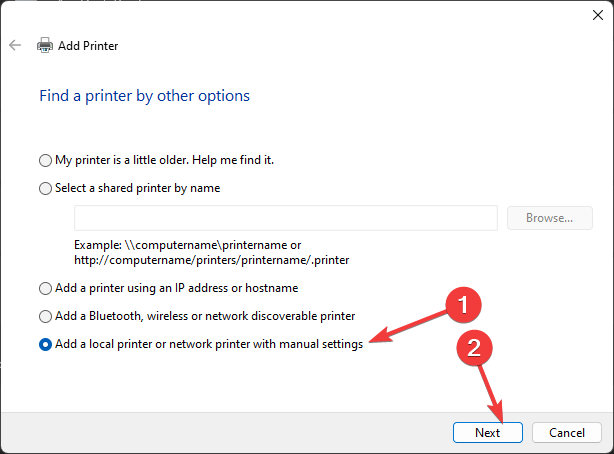
- Ora fai clic sul pulsante di opzione accanto a Usa una porta esistente. Scegli USB001 dal menu a discesa e fai clic su Avanti.
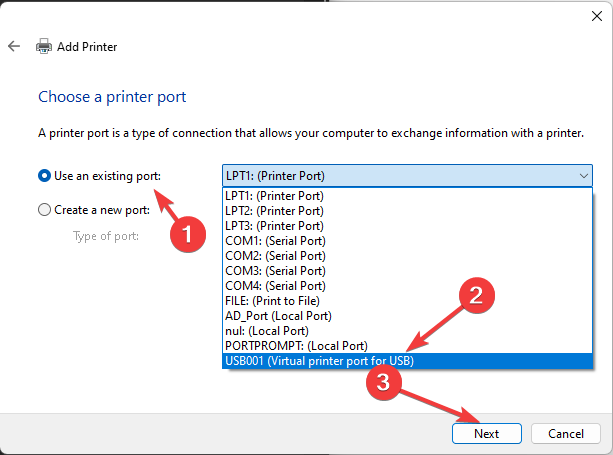
- Ora fai clic su Voznik diskoteke.

- Ora fai clic su Sfoglia e seleziona il file estratto. Successivamente, fai clic su apri e quindi su v redu.
- Selezionare Stampante dall’elenco e fare clic su Avanti, quindi fare clic su Avanti.
- Verrà avviata l’installazione. Nella finestra Condivisione stampante, selezionare un’opzione preferibile e fare clic su Avanti.
- Prevoznina kliknite su Globa.
- 3 Modi per Correggere l’Errore della Stampante Canon 5b00
- Napaka kode 43 v sistemu Windows 11: 6 rešitev za rešitev
- Pridite Konfigurirajte Windows 11 Senza z računom Microsoft
- Hitro namestite Windows 10 Senza v račun Microsoft
- Scheda Arduino/Genuino Uno: Errore Durante la Compilazione
- 5 Programmi Facili per Creare Attestati di Partecipazione
- I Programmi Migliori per Rimuovere lo Sfondo alle tue Foto
- Netflix Video HDR Non Funziona: Come Resolvere il Problema
- Come Correggere l’IPTV che non Funziona con WiFi in Italia
- I 5 Migliori Temi Scuri di Windows 11 Brezplačno na voljo
- 11 programov za ustvarjanje spletne strani Senza Codifica [brez HTML]
- Ali uporabljate VPN na Xbox One Series S? 7 da Provare
- Le Migliori VPN per Guardare DigiOnline Dall’Italia ed Estero
- I Migliori Software di Sicurezza per Piccole e Medie Imprese
- 8 najboljših brezplačnih VPN-jev za storitev Netflix leta 2022
- Il Mouse Continua a Bloccarsi: 10 Modi per Risolvere
- Come Correggere l’Errore di Troppi Reindirizzamenti di ChatGPT
- Izjema Kmode ni obravnavana: Come Risolvere Questo Errore
- Come Correggere Codice Errore ChatGPT 1020 [Accesso Negato]
- Uporabite ChatGPT Senza Numero di Telefono [Guida Rapida]
2. Utilizzare uno strumento di terze parti
Il download manuale dei driver può richiedere molto tempo, soprattutto se non sai come muoverti su un computer. Pertanto, vi consiglia di utilizzare uno instrumento affidabile di aggiornamento dei driver di terze parti come DriverFix.
Instrument je na voljo v obsežni zbirki podatkov gonilnika za uporabnike, ki so posodobljeni v gonilniku računalnika. Segui questi passaggi per scaricare, installare or aggiornare i gonilnik na vaš računalnik:
- Prenesite in namestite DriverFix.
- Prevoznina kliknite su Scansione per eseguire la scansione del computer alla ricerca di gonilnik mancanti o obsoleti.
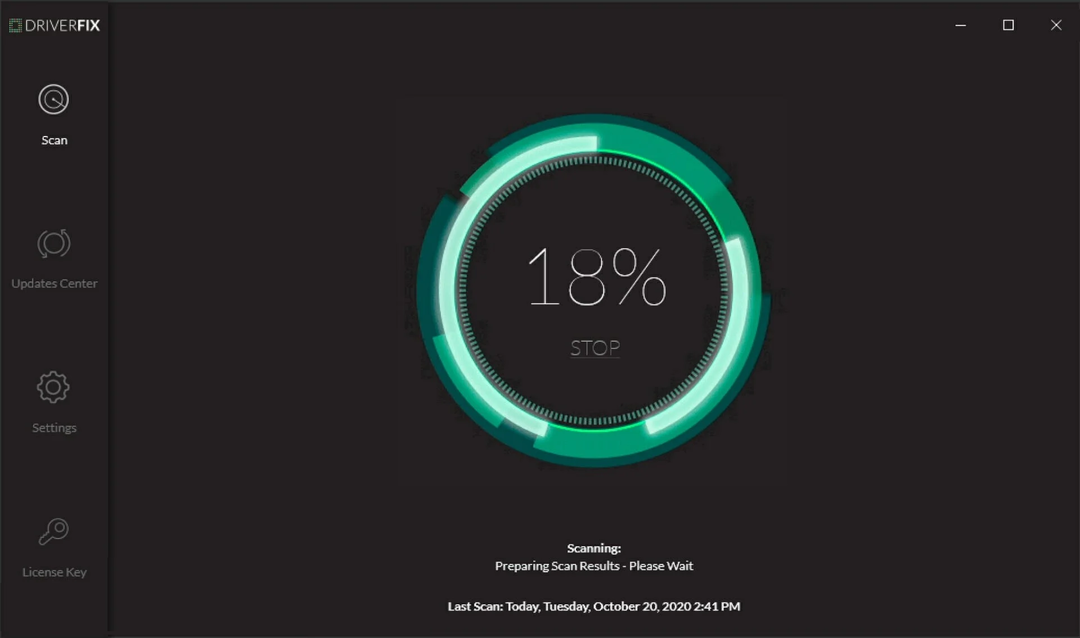
- Selezionare il driver che si desidera aggiornare dall’elenco dei driver obsoleti o mancanti e fare clic. su Aggiorna.
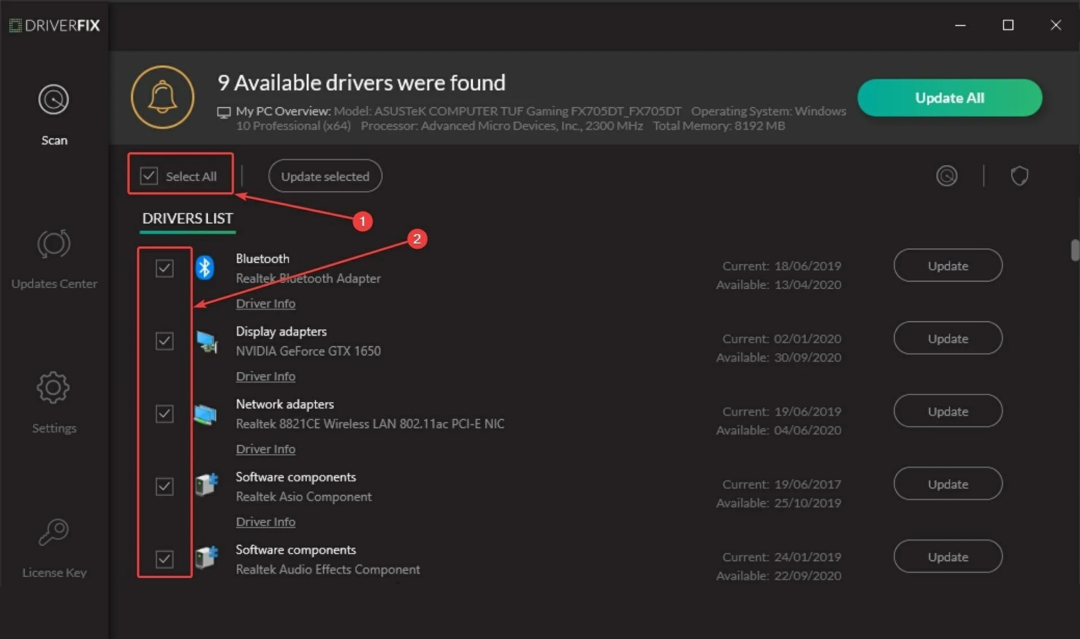
- I driver verranno scaricati; puoi installarli seguendo le istruzioni sullo schermo.
3. Utilizzare Gestione dispositivi
- Collega la stampante al computer. Premi Windows + R per aprire la console Esegui.
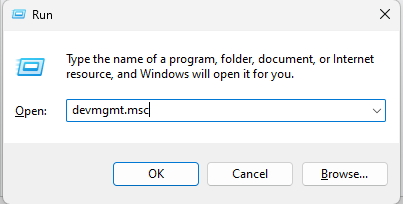
- Digita devmgmt.msc e premi Invio per aprire Gestione dispositivi.
- Vai ai dispozitivi programske opreme ed espandilo.
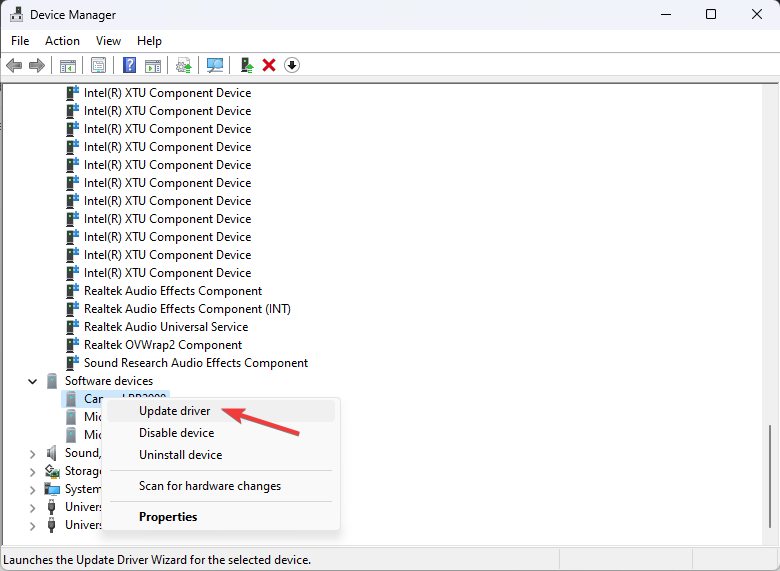
- Fare clic con il tasto destro sulla stampante e fare clic su Voznik Aggiorna.
- Nella finestra successiva, fai clic su Išči avtomatski gonilnik.
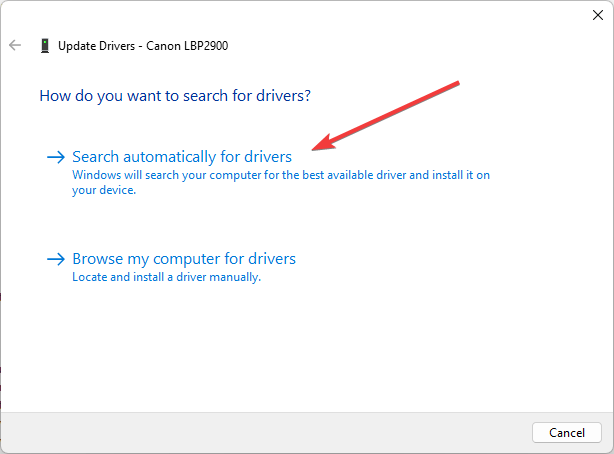
- Windows ali poiščite gonilnik Canon LBP2900B in namestitveni program.
- Attendere il completamento del processo e riavviare il computer.
Če želite to narediti, morate prenesti in namestiti gonilnik Canon LBP2900B na vaš računalnik Windows 11. Provali e facci sapere quale ha funzionato per te nei commenti qui sotto.